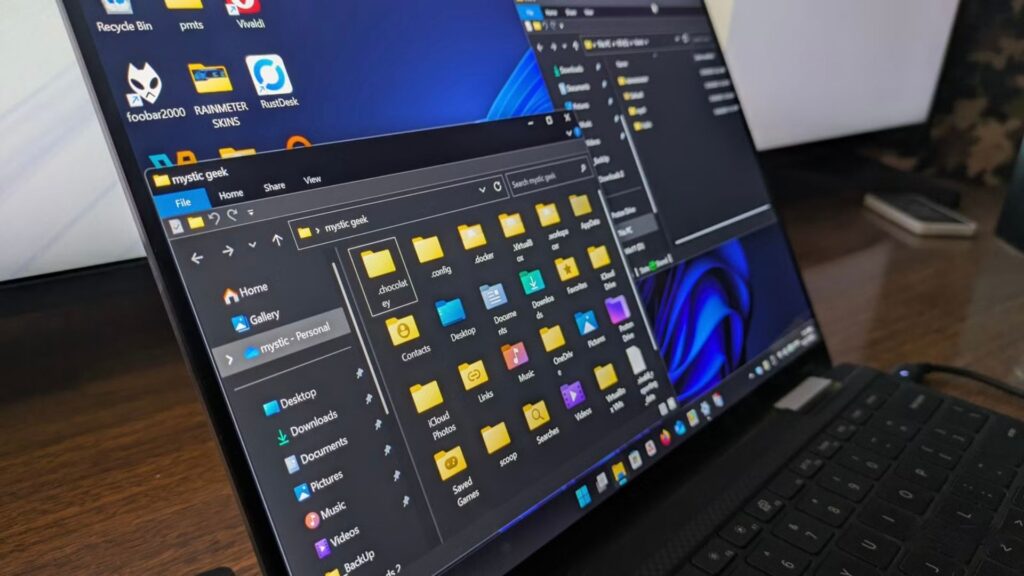Những ứng dụng tôi khuyên dùng khi chuyển từ Windows sang Linux
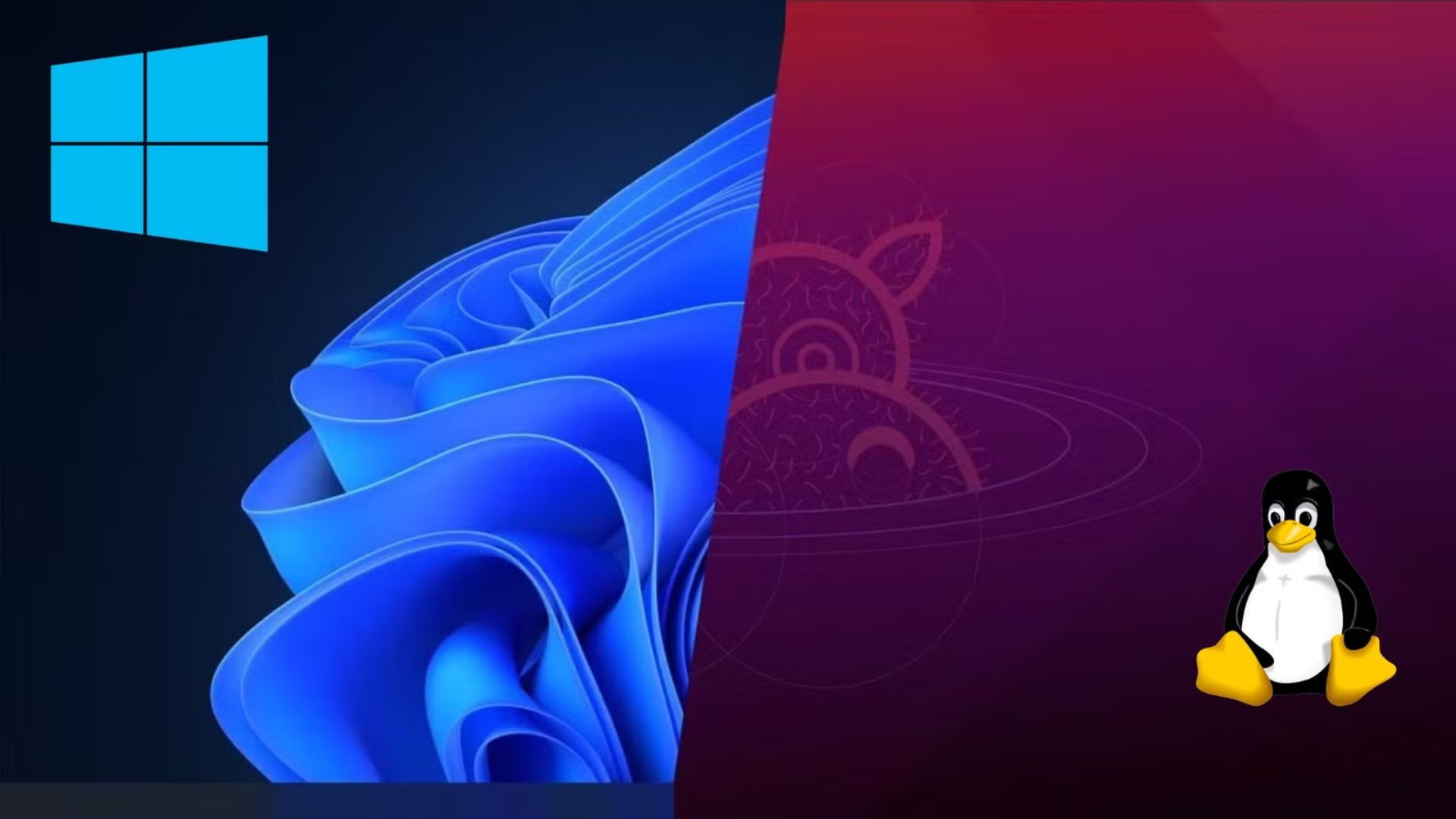
Gần đây, tôi đã chuyển đổi sang dùng Linux bằng cách cài đặt song song (dual-boot) trên chiếc PC của mình. Tôi đã có một khoảng thời gian cực kỳ thú vị với bản cài đặt Fedora KDE Plasma đến mức gần như quên bẵng rằng mình vẫn còn Windows trong máy.
Tuy nhiên, tôi sẽ nói dối nếu bảo rằng quá trình chuyển đổi này đơn giản như việc cài Linux, khởi động và dùng nó y như Windows. Tôi đã phải học hỏi rất nhiều về cách thức hoạt động của Linux, cũng như những gì có thể và không thể chuyển từ Windows sang. Nhưng cuối cùng, tôi đã hoàn thành quá trình “di cư” này.
Một phần nhờ vào một vài ứng dụng dưới đây, hành trình khám phá và làm quen với Linux của tôi đã trở nên dễ dàng hơn rất nhiều. Vì vậy, nếu bạn cũng đang cân nhắc chuyển từ Windows sang Linux, đây là những ứng dụng mà tôi khuyên bạn nên xem xét.
Xem thêm: Hướng dẫn cách tạo ảnh GIF trên Windows 11 bằng Snipping Tool
1. Ventoy
Công cụ quan trọng giúp tôi “nhảy Distro”
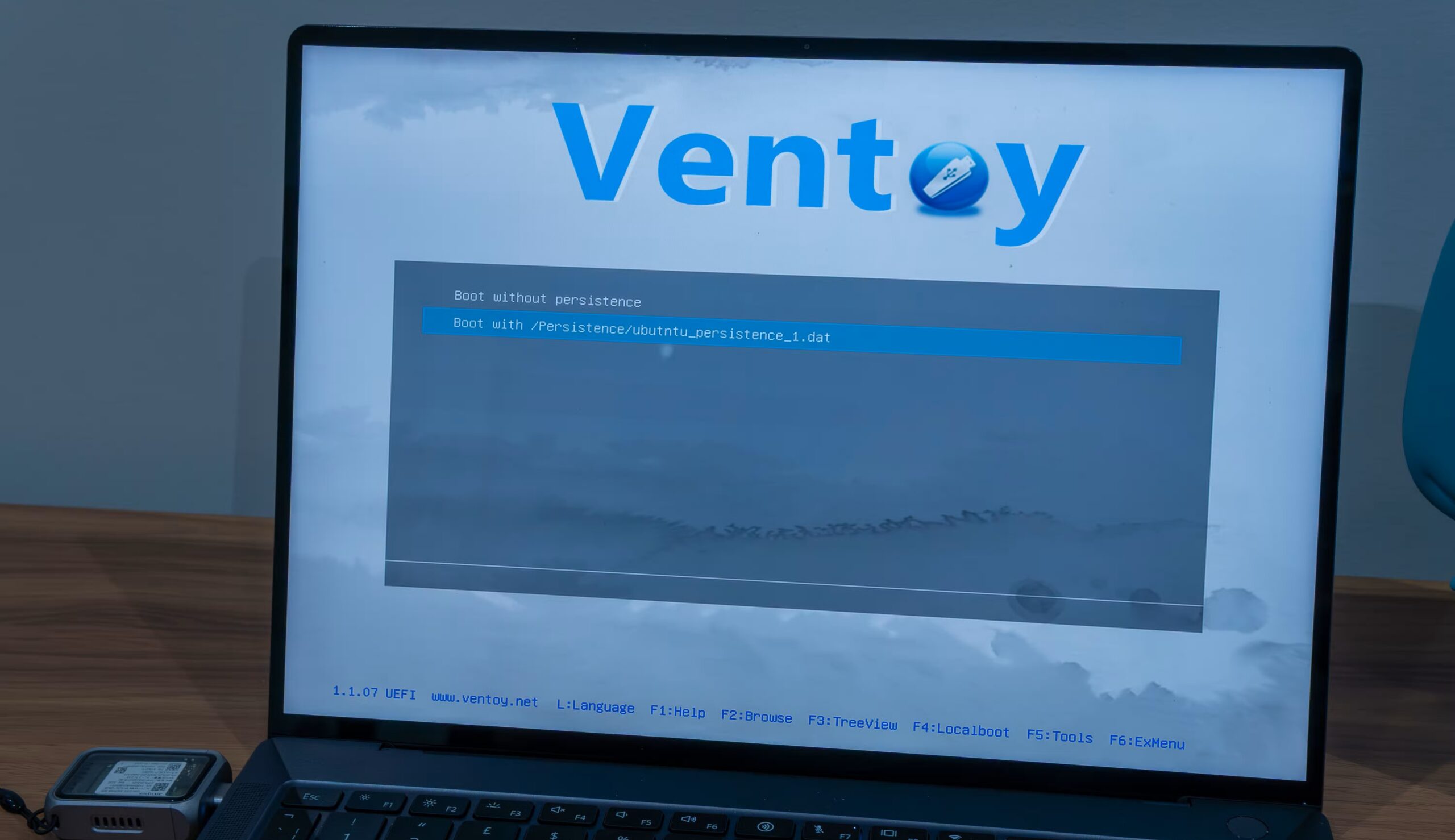
Một phần trong cuộc phiêu lưu khám phá Linux của tôi có liên quan đến việc gọi là “nhảy distro” (distro hopping). Đó là khi bạn thử chuyển đổi giữa các phiên bản (distro) khác nhau của Linux để tìm ra phiên bản phù hợp nhất với mình. Các distro Linux có nhiều hình thức khác nhau, một số khác biệt đáng kể so với những phiên bản còn lại. Vì vậy, việc thử qua nhiều distro là một ý tưởng hay để tìm ra phiên bản bạn thích nhất.
May mắn thay, các distro Linux thường có phiên bản dùng thử (demo) mà bạn có thể trải nghiệm: chỉ cần chép nó vào USB, khởi động từ USB đó, và bạn có thể dùng thử mà không cần phải cam kết cài đặt. Nếu bạn không thích, bạn chỉ cần xóa nó khỏi USB và quay lại bình thường; còn nếu thích, bạn có thể cài đặt ngay trên PC thông qua phiên bản demo đó.
Vấn đề là việc cứ phải thay đổi các phương tiện cài đặt (USB) có thể hơi phiền phức. May mắn thay, đã có ứng dụng Ventoy. Ứng dụng này biến một chiếc USB thành một thiết bị khởi động hệ điều hành đặc biệt: tất cả những gì bạn cần làm là tải tệp ảnh hệ thống (image file) của distro bạn chọn, cắm USB vào và khởi động từ nó. Ventoy sẽ lo phần còn lại. Nó đã giúp tôi rất nhiều trong việc tìm ra distro Linux yêu thích của mình.
2. KDE Plasma
Mang lại cảm giác Windows cho hệ điều hành của bạn

Linux có một thứ tuyệt vời gọi là “môi trường máy tính để bàn” (desktop environment). Chúng thay đổi hoàn toàn giao diện và trải nghiệm sử dụng máy tính của bạn mà không hề thay đổi nhân cốt lõi đang điều khiển mọi thứ. Nếu bạn đã từng sử dụng một ứng dụng thay đổi hoàn toàn giao diện của Windows, thì điều này cũng tương tự, mặc dù Linux chính thức hỗ trợ nó và bạn không cần phải can thiệp sâu vào hệ điều hành.
Môi trường máy tính để bàn yêu thích của tôi được gọi là KDE Plasma. “KDE” là viết tắt của “K Desktop Environment,” và nó khá tương đồng với Windows. Thậm chí, tôi tin rằng nó còn làm một số thứ tốt hơn cả Windows. Bạn có thể tải xuống một distro đã được tích hợp sẵn KDE Plasma, hoặc bạn có thể tự cài đặt nó. Dù bằng cách nào, bạn sẽ thấy rằng KDE Plasma rất giống Windows, ngoại trừ việc bạn thực sự có thể tùy chỉnh nó. Nghe có vẻ sốc, nhưng đó là sự thật!
3. WinBoat
Cố gắng thu hẹp khoảng cách nhiều nhất có thể
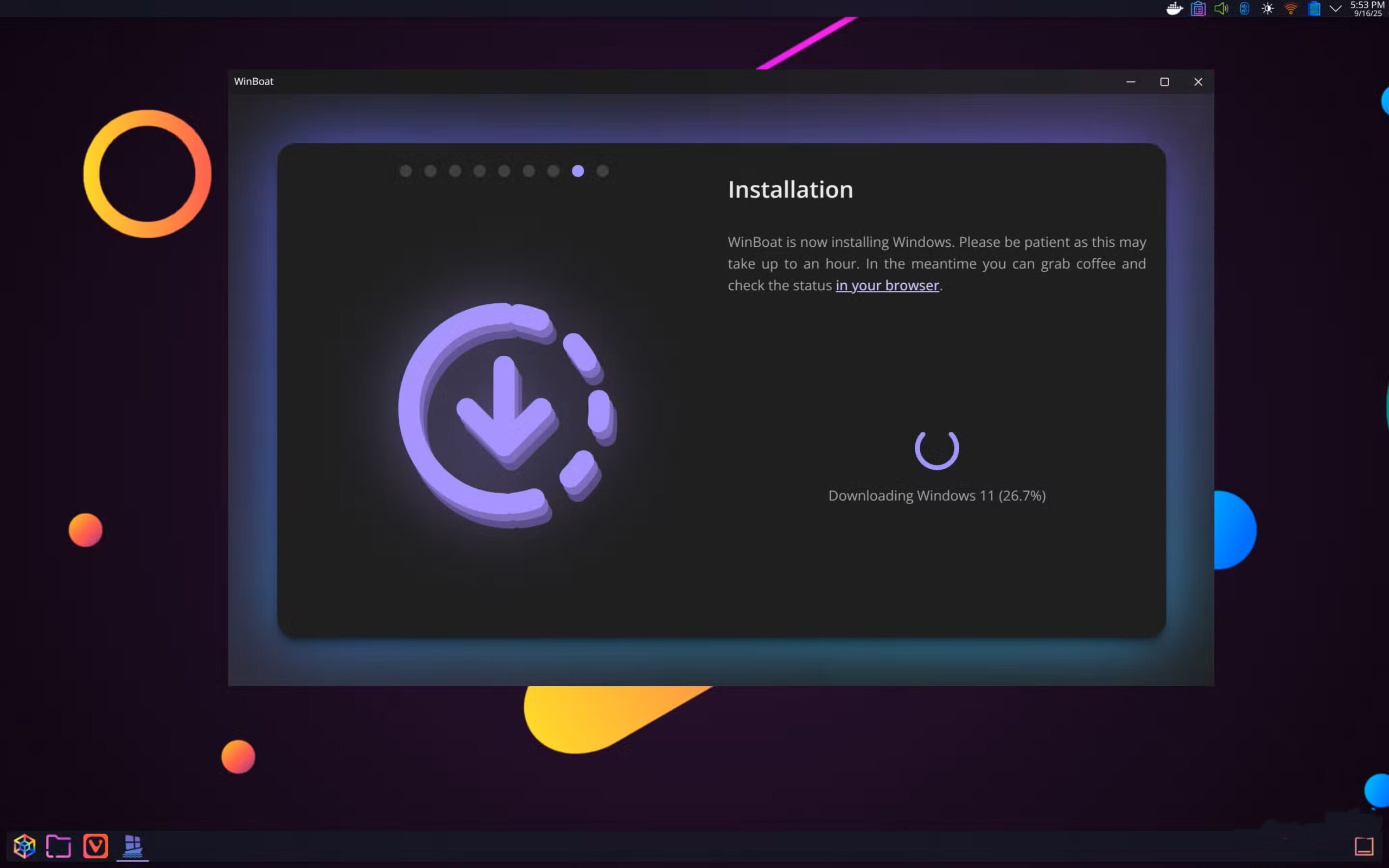
Ngày nay, Linux đã khá tốt trong việc thích nghi với các ứng dụng bạn đã quen dùng trên Windows. Chẳng hạn, các ứng dụng như Google Chrome, Bitwarden và Discord đều hoạt động trơn tru trên Linux. Một số ứng dụng không có phiên bản chính thức cho Linux, nhưng lại có những lựa chọn thay thế xứng đáng; ví dụ, dù ShareX chỉ dành cho Windows, công cụ chụp màn hình mặc định của Fedora KDE Plasma đã thay thế nó một cách hoàn hảo đối với tôi.
Tuy nhiên, sẽ có một số ứng dụng không chạy trên Linux và cũng không có lựa chọn thay thế phù hợp, đặc biệt là các ứng dụng chuyên biệt (niche apps). Đối với những trường hợp này, bạn nên thử dùng WinBoat.
WinBoat cho phép bạn chạy một máy ảo Windows (Windows virtual machine), thông qua đó bạn có thể cài đặt những ứng dụng cần thiết và khởi động chúng khi cần. Đây có thể không phải là một giải pháp hoàn hảo, nhưng là một cách tốt để giúp bạn xoay sở tạm thời trong khi tìm ra giải pháp lâu dài hơn.
Chúng tôi có hướng dẫn về cách sử dụng WinBoat nếu bạn quan tâm. Tuy nhiên, như biên tập viên Joao của chúng tôi đã phát hiện, nó không hoàn hảo tuyệt đối, vì vậy đừng mong đợi quá nhiều điều kỳ diệu.
Bạn không cần phải lẻ loi khi đến cới Linux
Mặc dù những công cụ này sẽ không biến Linux trở nên đơn giản như Windows một cách thần kỳ, nhưng chúng giúp giảm bớt những rào cản khiến mọi người cảm thấy khó làm quen với một bản phân phối (distro) Linux.
Theo tôi, cách di chuyển lý tưởng nhất là: chọn một distro đã cài sẵn KDE Plasma, dùng Ventoy để đưa nó vào USB, cài đặt, sau đó dùng WinBoat để chạy những ứng dụng mà bạn không thể thiếu.
Tuy nhiên, điều thú vị về Linux là không có “con đường đúng đắn” nào để tìm ra distro phù hợp với bạn. Vì vậy, đừng ngần ngại rời xa những ứng dụng này nếu chúng không cộng hưởng với bạn!
4. Kết luận
Chuyển từ Windows sang Linux có thể là một hành trình đầy thú vị, và với những ứng dụng được đề xuất, bạn sẽ nhanh chóng làm quen với môi trường mới mà vẫn duy trì hiệu suất làm việc và giải trí. Từ trình duyệt, công cụ văn phòng đến phần mềm chỉnh sửa đa phương tiện, các ứng dụng này không chỉ thay thế hoàn hảo cho những gì bạn đã quen trên Windows mà còn mở ra thế giới mã nguồn mở đầy tiềm năng. Hy vọng bài viết này đã giúp bạn tự tin hơn để khám phá và tận hưởng hệ điều hành Linux!
Xem thêm: Hướng dẫn cách kiểm tra xem Windows 11 đã được cài đặt trên PC của bạn chưa?
Nếu bạn cần nâng cấp thiết bị để trải nghiệm Linux mượt mà hơn hoặc đang tìm kiếm laptop, PC cấu hình mạnh, hãy ghé qua COHOTECH – địa chỉ uy tín cung cấp các sản phẩm công nghệ chất lượng cao cùng dịch vụ hỗ trợ kỹ thuật chuyên nghiệp. Đội ngũ COHOTECH cam kết mang đến giải pháp tối ưu và những ưu đãi hấp dẫn để bạn chinh phục mọi thử thách công nghệ. Theo dõi chúng tôi để cập nhật thêm nhiều mẹo hay và sản phẩm độc quyền!
Bạn đã thử ứng dụng nào trên Linux hay có kế hoạch chuyển đổi chưa? Hãy chia sẻ kinh nghiệm hoặc đặt câu hỏi trong phần bình luận bên dưới nhé! Nếu bài viết này hữu ích, đừng quên like, share và lan tỏa đến bạn bè để cùng khám phá thế giới Linux. Cảm ơn bạn đã đọc và hẹn gặp lại!